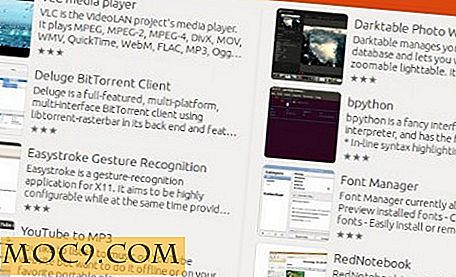Så här inaktiverar du information om ballong i Windows
Om du använder Windows, vet du förmodligen att operativsystemet visar tillfälliga ballongmeddelanden eller tips. Om du undrar, är ballongmeddelanden ingenting som systemanmälningar, t.ex. uppdateringsanmälningar, säkerhetsanmälningar, meddelanden från USB-enheter, etc.
Så användbara som de är, dessa ballonganmälningar är ibland irriterande eller en distraktion åtminstone i arbetet eller i servermiljön. Så, om du någonsin behöver, så här kan du enkelt avaktivera ballongmeddelanden i ditt Windows-system.
Obs! Kontrollera innan du fortsätter att du har en bra säkerhetskopia av ditt Windows-register, bara om det är fallet.
Inaktivera ballongmeddelanden
Att inaktivera ballongmeddelanden i Windows är enkelt. För att starta, tryck "Win + R", skriv regedit och tryck på Enter för att öppna Windows-registret.

När Windows-registret har öppnats, navigerar du till följande nyckel.
HKEY_CURRENT_USER \ Software \ Microsoft \ Windows \ Currentversion \ Explorer \ Advanced

Här måste vi skapa en ny nyckel. För att göra så högerklicka på den högra rutan i Windows-registerfönstret och välj alternativet "Nytt" och "DWORD-värdet (32-bitars)".

Ange nu namnet på det nya värdet som "EnableBalloonTips" och tryck på Enter-knappen.

När du har skapat det nya värdet dubbelklickar du på det och ser till att värdet data är inställt på "0." Om inte, ange värdesdata "0" och klicka på "Ok" -knappen för att spara ändringarna.

Du har lyckats avaktivera alla ballongmeddelanden. Bara starta om eller logga av systemet, och du kommer inte se några fler ballongmeddelanden.
Inaktivera funktionsannonsballongmeddelanden
Om du tror att inaktivera alla ballongmeddelanden är lite överkill eller om du inte bara vill inaktivera alla ballongmeddelanden, så kan du bara inaktivera funktionen reklamballonganmälan.
Om du undrar, är funktionen reklamballongmeddelanden ingenting annat än anmälningarna som den nya hårdvaran som hittades, "slumpmässiga uppdrag kompletta" anmälningar från program etc.
För att göra det, öppna Windows-registret med regedit run-kommandot. När du öppnat, navigerar du till följande tangent.
HKEY_CURRENT_USER \ Software \ Policies \ Microsoft \ Windows \

För att inaktivera funktionen reklam ballong meddelanden behöver vi skapa en ny nyckel. För att göra så högerklicka på den högra rutan och välj alternativet "Nytt" och sedan "DWORD (32-bitars) Värde."

Ange nu namnet som "NoBalloonFeatureAdvertisements" och tryck på Enter-knappen för att bekräfta värdenamnet.

Som standard är värdedata inställd på "0." Dubbelklicka bara på det nyskapade värdet och ange värdena data som "1." Klicka på "Ok" -knappen för att spara ändringarna.

Bara starta om eller logga av systemet, och du får inte längre den annorlunda funktionen reklam ballong meddelanden. Det bra med det här tillvägagångssättet är att du fortfarande får alla systemanmälningar som uppdateringen och säkerhetsanmälningarna.
Gör kommentar nedan och dela med dig av dina tankar och erfarenheter om att använda ovanstående metoder för att inaktivera ballongmeddelanden i ditt Windows-system.



![Så här aktiverar du den sociala API-funktionen i Firefox 17 [Snabbtips]](http://moc9.com/img/firefox-turn-on-facebook-messenger.jpg)